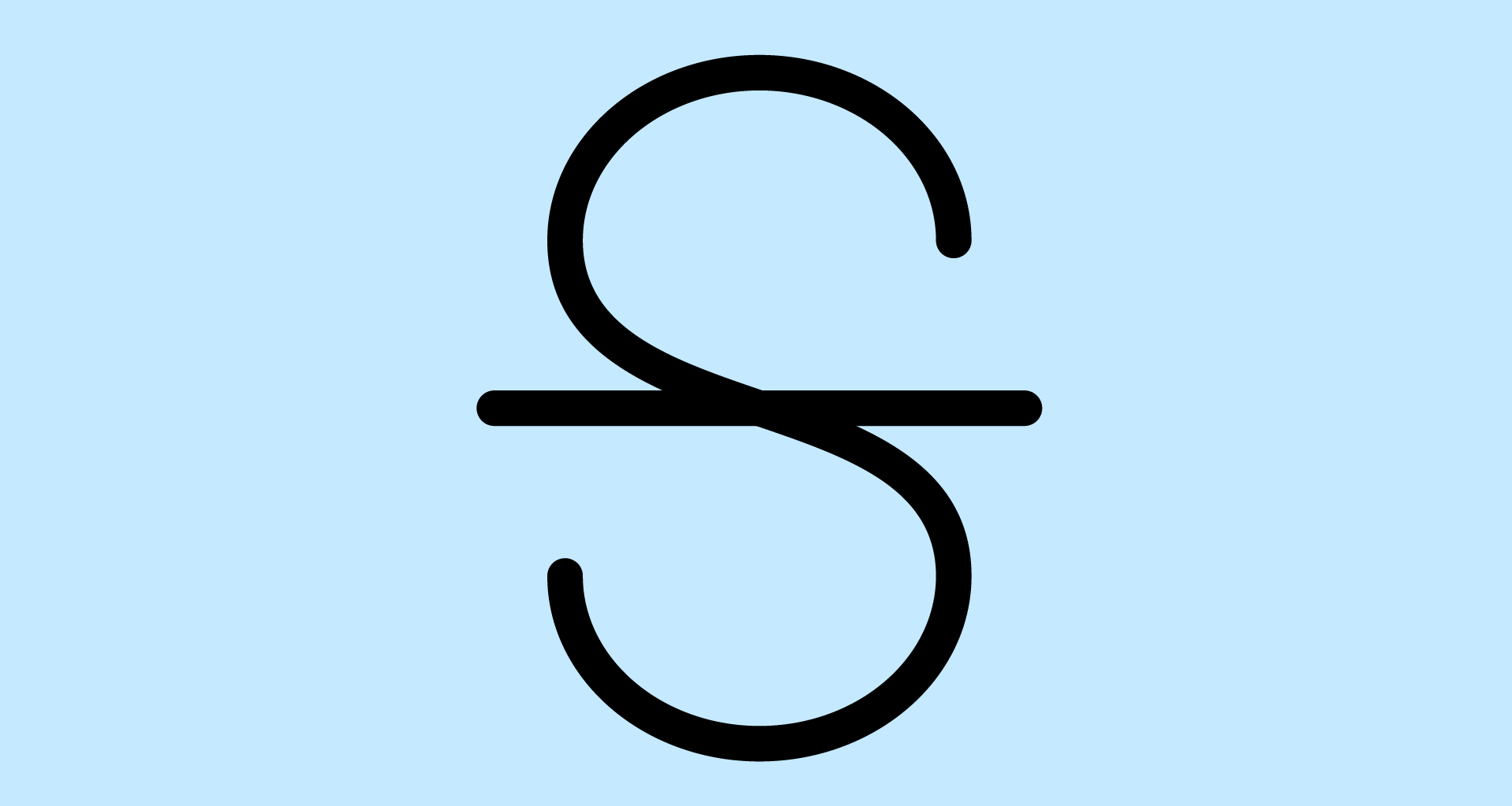MobiDocs ist vollgepackt mit Funktionen, die es den Benutzern ermöglichen, eine breite Palette von Formatierungsoptionen zu nutzen, um ihre Dokumente zum Glänzen zu bringen und sie effizient zu erstellen. Eine dieser Funktionen ist das Durchstreichen, das sich hervorragend eignet, um Änderungen, Überarbeitungen oder gelöschte Inhalte zu markieren.
Um das Durchstreichen zu verwenden, brauchen Sie nur auf das Symbol in der oberen Multifunktionsleiste Ihres Textverarbeitungsprogramms zu klicken (in der Regel neben anderen Formatierungsoptionen wie fett oder kursiv) oder, falls möglich, eine Tastenkombination zu verwenden, z. B. ctrl+u für Microsoft Word und einige andere. Sehen wir uns nun die Tastenkombinationen für das Durchstreichen an und wie sie verwendet werden sollten und wie sie nicht verwendet werden sollten.
1. Was sind Durchstreichungen?
Bevor wir uns damit befassen, sollten wir einen Blick auf die Durchstreichungen und die Durchstreichungsverkürzungen im Allgemeinen werfen. Beim Durchstreichen handelt es sich um eine Formatierungsoption, die eine horizontale Linie durch den markierten Text zieht und damit visuell ein Durchstreichen oder Löschen des Inhalts darstellt.
In MobiDocs können einzelne Wörter, Sätze oder ganze Absätze einfach durchgestrichen werden, und wenn Sie eine Tastenkombination verwenden, können Sie dies sehr schnell tun.
2. Wann werden Durchstreichungen verwendet?
Wie jedes Werkzeug hat auch das Durchstreichen seine Berechtigung, aber es muss unter den richtigen Umständen eingesetzt werden. Im Folgenden wird erläutert, wann Sie die Durchstreichungsfunktion in Ihrem beruflichen oder privaten Projekt verwenden sollten.
Editieren und Überarbeiten: Durchstreichungen sind bei der Bearbeitung und Überarbeitung Ihrer Arbeit sehr nützlich, vor allem, wenn Sie mit mehreren Teammitgliedern an einem Dokument arbeiten, die den Text mit Durchstreichungen markieren können, anstatt ihn ganz zu löschen. Auf diese Weise können die anderen Mitarbeiter die vorgeschlagenen Änderungen sehen, und alle sind auf dem gleichen Stand.
Änderungen nachverfolgen: Wenn mehrere Personen gleichzeitig an einem Dokument arbeiten, helfen Durchstreichungen dabei, den Überblick zu behalten und zwischen dem ursprünglichen Text und den vorgeschlagenen Änderungen zu unterscheiden. Dadurch wird der Überarbeitungsprozess gestrafft und ein einheitliches Enddokument gewährleistet.
Fehler dokumentieren: Durchstreichungen eignen sich hervorragend zum Hervorheben von Fehlern oder Ungenauigkeiten in einem Dokument. Anstatt das Falsche einfach zu löschen, können die Benutzer eine Durchstreichungs-Verknüpfung für den problematischen Text verwenden, wodurch die während des Korrekturlesens vorgenommenen Änderungen eindeutig dokumentiert werden.
Versionsvergleich: Beim Vergleich verschiedener Versionen eines Dokuments können durchgestrichene Stellen Inhalte anzeigen, die entfernt oder geändert wurden, so dass Abweichungen zwischen Entwürfen leicht zu erkennen sind, was wiederum den gesamten Überarbeitungsprozess erleichtert.
Hervorhebung veralteter Informationen: Durchstreichungen sind nützlich, wenn Informationen in einem Dokument aktualisiert werden. Wenn bestimmte Details veraltet oder nicht mehr relevant sind, hilft das Durchstreichen des veralteten Inhalts dem Leser, sich auf die aktuellsten und genauesten Informationen zu konzentrieren.
3. Wann sollten Sie keine Durchstreichungen verwenden?
Abschließende Dokumente: Während Durchstreichungen in der Entwurfs- und Bearbeitungsphase ihren Platz haben, ist es in der Regel unangebracht, sie in der endgültigen Fassung eines Dokuments zu verwenden, das als ein ausgefeiltes, fehlerfreies Werk präsentiert werden soll. Die Verwendung von Durchstreichungen kann zu Verwirrung führen und der Professionalität des Endprodukts abträglich sein.
Formelle Kommunikation: In formeller oder offizieller Kommunikation, z. B. in Geschäftsvorschlägen, Berichten oder akademischen Arbeiten, kann die Verwendung von zu vielen Durchstreichungen ablenken und einen Mangel an Detailgenauigkeit vermitteln. Es ist immer ratsam, Dokumente vor der Fertigstellung gründlich zu überprüfen und zu bearbeiten, um unnötige Formatierungen zu vermeiden.
Für Kunden bestimmte Dokumente: Bei der Erstellung von Dokumenten für Kunden oder externe Stakeholder ist es wichtig, dass sie ein geschliffenes und professionelles Erscheinungsbild haben. Durchstreichungen können als unprofessionell empfunden werden oder den Eindruck erwecken, das Dokument befinde sich noch in der Bearbeitungsphase.
Juristische oder offizielle Dokumente: In juristischen oder amtlichen Dokumenten sind Präzision und Klarheit wichtig, und die Verwendung von durchgestrichenen Abkürzungen kann zu Verwirrung oder Fehlinterpretationen des Dokumentinhalts führen. Wir empfehlen Ihnen, andere Mittel zu verwenden, wie z. B. nachverfolgte Änderungen oder Kommentare, um Überarbeitungen in solchen Kontexten anzuzeigen.
4. Tipps für eine bessere Bearbeitung mit durchgestrichenen Abkürzungen
Die effiziente Verwendung von Durchstreichungen kann den gesamten Bearbeitungsprozess verbessern - und hier sind einige Möglichkeiten, wie Sie sie optimal nutzen können:
Tastaturkürzel: Machen Sie sich mit den Tastaturkürzeln vertraut, mit denen Sie die Durchstreichungsformatierung schnell anwenden und entfernen können. In MobiDocs können Sie die Tastenkombination "Strg" + "U" + "verwenden, um ein Durchstreichen anzuwenden oder zu entfernen.
Techniken zur Stapelverarbeitung: Wenn Sie mehrere Überarbeitungen oder Löschungen vornehmen müssen, sollten Sie die Stapelverarbeitung nutzen. Markieren Sie den relevanten Text, wenden Sie die Durchstreichungsformatierung an, und überprüfen und bearbeiten Sie gleichzeitig andere Teile Ihres Dokuments.
Anpassen der Schnellzugriffssymbolleiste: Bei einigen Textverarbeitungsprogrammen können Sie die Symbolleiste für den Schnellzugriff so anpassen, dass sie die Schaltfläche für das Durchstreichen enthält, auf die Sie mit einem Klick zugreifen können. In MobiOffice ist dies bereits standardmäßig der Fall, wie Sie auf dem Screenshot unten sehen können.
Kombinieren Sie mit Änderungen verfolgen: Kombinieren Sie Durchstreichen mit Änderungen verfolgen für ein umfassendes Bearbeitungserlebnis. Sie können Durchstreichungen verwenden, um Löschungen visuell zu kennzeichnen, während Änderungen verfolgen verwendet werden kann, um eine detaillierte Aufzeichnung aller Änderungen zu führen, die den Mitarbeitern einen umfassenden Überblick über die Entwicklung eines Dokuments bietet.
Navigationsbereich: Verwenden Sie den Navigationsbereich, um schnell zwischen den Abschnitten Ihres Dokuments zu wechseln, was besonders nützlich ist, wenn Sie Inhalte überprüfen und bearbeiten, die mit vielen Durchstreichungen gekennzeichnet sind.
Stile für Konsistenz verwenden: Legen Sie einen einheitlichen Stil für Durchstreichungen in Ihrem Dokument fest. Dies sorgt für ein professionelles und ausgefeiltes Erscheinungsbild, insbesondere bei der Zusammenarbeit mit anderen Personen, die möglicherweise andere Bearbeitungsvorlieben haben.
5. Alternativen zu Durchstreichungen
Obwohl Durchstreichungen ein wirkungsvolles Mittel sind, um Änderungen oder Überarbeitungen in einem Dokument zu kennzeichnen, gibt es Alternativen, die für bestimmte Situationen besser geeignet sind. Hier sind einige dieser Beispiele:
Verfolgte Änderungen ist eine leistungsstarke Funktion in MobiDocs, die jede Änderung an einem Dokument aufzeichnet. Dazu gehören Einfügungen, Löschungen und Formatierungsänderungen. Jede Änderung wird mit einer bestimmten Farbe hervorgehoben, und die Benutzer können Änderungen einzeln annehmen oder ablehnen. Tracked Changes sind vor allem in der kollaborativen Bearbeitung nützlich, da sie Transparenz und Verantwortlichkeit gewährleisten.
Kommentare bieten Benutzern die Möglichkeit, Anmerkungen oder Vorschläge zu hinterlassen, ohne den Inhalt des Dokuments direkt zu verändern. Kommentierte Abschnitte sind leicht zu erkennen, und der ursprüngliche Text bleibt intakt. Kommentare sind nützlich, um Erklärungen anzubieten, Fragen zu stellen oder Feedback zu geben, ohne den eigentlichen Inhalt eines Dokuments zu verändern.
Das Ändern von Schriftfarben ist eine visuell auffällige Methode, um Änderungen in einem Dokument zu kennzeichnen, wobei die Benutzer bestimmte Farben zuweisen können, um verschiedene Arten von Änderungen zu repräsentieren und eine klare visuelle Unterscheidung zu schaffen. Diese Methode ermöglicht eine schnelle Identifizierung von Änderungen, insbesondere beim Überprüfen oder Vergleichen von Versionen eines Dokuments.
Unterstreichung: Ähnlich wie das Durchstreichen kann das Unterstreichen dazu verwendet werden, Änderungen hervorzuheben. Während Durchstreichungen auf Streichungen hinweisen, lenken Unterstreichungen die Aufmerksamkeit auf Hinzufügungen oder Änderungen. Diese Methode ist sehr einfach und kann auf einzelne Wörter oder ganze Sätze angewendet werden.
Verwendung von fette oder kursive Formatierung kann auf subtile Weise die Aufmerksamkeit auf Änderungen lenken, ohne die Struktur des Dokuments zu verändern. Fett gedruckter Text wird oft mit Hervorhebungen in Verbindung gebracht, während kursiv gedruckter Text auf alternative Formulierungen oder Gedanken hinweisen kann.
Tabellen oder Spalten: Die Einbindung von Tabellen oder Spalten kann eine effektive Möglichkeit sein, verschiedene Versionen eines Dokuments nebeneinander zu vergleichen. Jede Spalte kann eine Version oder einen Mitwirkenden repräsentieren, so dass inhaltliche Abweichungen leicht zu erkennen sind.
Abschnitt Revisionshistorie: Einige Textverarbeitungsprogramme enthalten am Ende des Dokuments einen Abschnitt, in dem die vorgenommenen Überarbeitungen zusammengefasst werden und der einen schnellen Überblick über die Änderungen bietet. Diese Methode ermöglicht ein umfassendes Verständnis, ohne den Haupttext zu überfrachten.
6. Durchgestrichene Tastenkombinationen für den Sieg
Wie jede andere Funktion, die Sie in MobiDocs finden können, kann die Verwendung von Durchstreichkürzeln in Ihrer Arbeit den kollaborativen Prozess effizienter gestalten. So nützlich sie auch sein mögen, müssen Sie jedoch sicherstellen, dass Sie sie auf die richtige Weise verwenden. Es geht darum, den besten Weg zu finden, um mit anderen zusammenzuarbeiten. Wenn diese also ihre eigenen Vorlieben haben, ist es immer am besten, wenn Sie sich vorher mit ihnen absprechen. Durchstreichungen sind großartig, und wenn man sich einmal daran gewöhnt hat, sie in seiner Arbeit zu verwenden, wird man sie kaum mehr missen wollen!
7. Durchstreichen FAQ auf einen Blick
Was sind Durchstreichungen?
Durchstreichen ist eine Textformatierungsoption, die eine Linie durch den markierten Text zieht, etwa so. Sie sind nützlich, um anzuzeigen, dass ein Text gelöscht, bearbeitet oder als abgeschlossen markiert wurde.
Wie verwende ich eine durchgestrichene Tastenkombination?
Die Verwendung einer durchgestrichenen Tastenkombination hängt von dem Programm und dem Gerät ab, das Sie verwenden. In einigen Softwarepaketen können Sie zum Beispiel Strg+U verwenden, um eine Durchstreichung hinzuzufügen oder zu entfernen.
Wie kann ich auf die Umschaltfunktion in der Multifunktionsleiste zugreifen?
Sie können die Umschaltfunktion in der Multifunktionsleiste sehen, indem Sie auf die Registerkarte Start und dann auf die Schaltfläche Durchgestrichen in der Gruppe Schriftart klicken. Wenn Sie MobiDocs verwenden, sehen Sie die Umschaltfunktion direkt neben den Schaltflächen Fett, Kursiv und Unterstrichen.
Wann sollte ich sie verwenden?
Sie sollten Durchstreichungen verwenden, wenn Sie anzeigen möchten, dass ein Text geändert oder ergänzt wurde, der ursprüngliche Text jedoch zu Referenz- oder Vergleichszwecken sichtbar bleiben soll. So können Sie z. B. mit Durchstreichungen den Fortschritt auf einer Aufgabenliste verfolgen oder die Änderungen an einem Dokument anzeigen.
Wann sollten Sie sie nicht verwenden?
Sie sollten Durchstreichungen nicht verwenden, wenn Sie einen Text dauerhaft löschen oder ersetzen wollen oder wenn Sie Ihren Text klar und leicht lesbar machen wollen. Verwenden Sie sie beispielsweise nicht, um Rechtschreib- oder Grammatikfehler zu korrigieren oder um neue Informationen hinzuzufügen, die nicht mit dem ursprünglichen Text in Verbindung stehen.
Welche Alternativen gibt es zur Verwendung von Durchstreichungen?
Einige Alternativen zur Verwendung von Durchstreichungen sind das Löschen oder Ersetzen des Textes, die Verwendung von Kommentaren oder Spuränderungen, die Verwendung anderer Farben oder Schriftarten oder die Verwendung anderer Texteffekte wie Unterstreichen, Kursiv- oder Fettdruck. Welche Alternative am besten geeignet ist, hängt vom Zweck und Kontext Ihres Textes ab.